Excel5:自动化周报的制作
自动化周报的数据引用来源于8月成交数据-纯数值表格,因为8月成交数据表格中部分单元格中有vlookup函数,且存在跨表连接。
对于跨表连接的解释和说明?
首先打开我们之前做好的成交数据。打开后我们可以看到这上面出现了一个安全警告,提示说已经禁止自动更新链接。因为在做成交数据的时候,我们是把获客数据直接连接到了我们的成交数据上,那么这是一个跨表格的连接。一般来说如果你不打开另外一个表格的话,那么是没有办法同步另外一个表格的数据更新,一般来说会默认啊禁止更新链接的内容。那么如果你要启用这个链接啊,就是说你打开另外一个表格,当另外一个表格数据有变动,那么这边也跟着变的话。在你未启用内容之前呢,那么数据是不会自动更新的。
虽然在原表中做了大量的vlookup和xlookup函数计算,并且关闭了跨表连接,但是双击拖拽过程需要消耗巨量的计算资源。如果我们自动化周报再继续基于一个这个套娃,也是xlookup函数去智能识别这个数据,然后匹配过来的这么一张表格的话,那么计算资源的消耗将会相当大可能会导致电脑卡死。
-
自动化周报标题:互联网金融数据分析周报(位置在第一行)
-
数据时间:起始日期 至 结束日期(位置在第二行)
注意:
- 先不要调整它的格式(比如居中单元格、修改字体),这些工作可以最后再调
- 起始日期和结束的形式:
- 手动输入(不高级)
- 下拉菜单来选择(高级)
- 通过制作一个日期的辅助列(可以放在表格的偏后的字段,前面的字段区域需要制作自动化报表)去实现,辅助列也可以单独放到别的工作表里再隐藏起来,最终实现打开下拉菜单后就能够去选很多日期
- 实现下拉操作
- 操作顺序:选择空白单元格–数据工具栏–数据工具–数据验证–允许:序列;来源:辅助列的数据区域(不包含字段名)–确定
- 结束日期=起始日期+6(周报,且日期本身也是数值,可以进行四则运算)
-
战区筛选器(每个大区对应自己的数据)
-
实现下拉操作
-
操作顺序:选择空白单元格–数据工具栏–数据工具–数据验证–允许:序列;来源:总和,东部战区,西部战区,南部战区,北部战区
注意:
- 来源的内容手动输入,逗号为英文格式
- 此时有5个选项,总和选项方便看全国范围的数据
-
-

-
周报日报最重要的工作:公司的利润情况营收情况+目标的达成程度(月目标和周目标、进度条)
我们希望月目标的数据要跟随着我们现在的这个筛选器中筛选值的变动而变动,需要用到ifs函数的多条件判断,也可以做一个辅助列(有两列,一列是战区,另一列是目标)
法一(ifs函数):=IFS(B3=“总和”,K2,B3=“东部战区”,K3,B3=“西部战区”,K4,B3=“北部战区”,K5,B3=“南部战区”,K6),其中B3为战区筛选器筛选出的值,K2、K3、K4、K5和K6是辅助列的对应的值
法二(vlookup函数):=VLOOKUP(B3,N1:O6,2,0),其中B3为战区筛选器单元格值,N1:O6为下图的战区和目标辅助列的数据区域,2表示匹配数区域的第二列的值,0表示精确匹配
周目标=月目标/4

-
周报的必要模块和字段(要根据战区名字和日期来变化:先筛选日期和战区):
- 日期
- 数据起始时间开始6天
- 星期X
- 将日期的时间,设置单元格格式–日期–类型–周三
- 总计
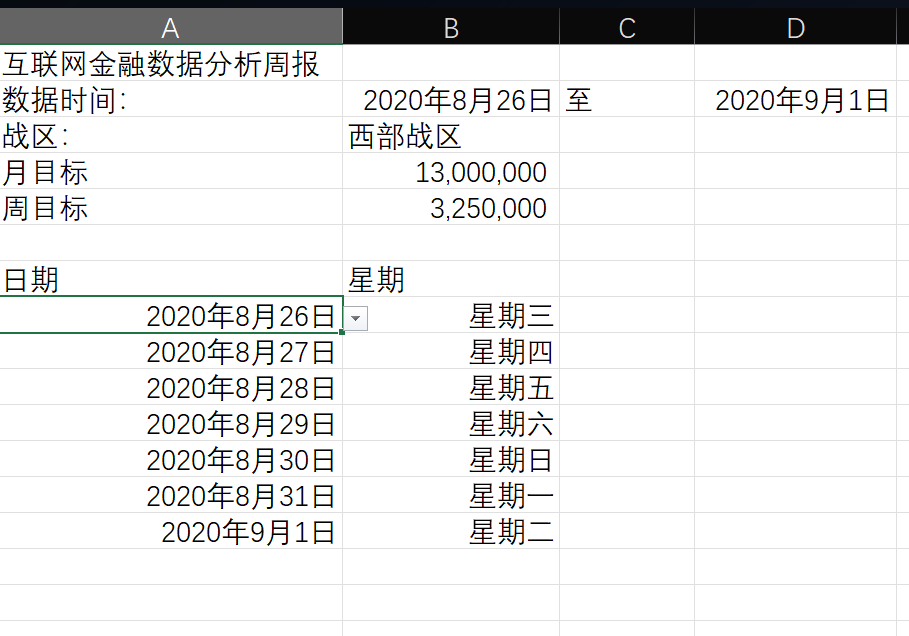
-
流量模块
-
注册人数:获客人数/用户数目(要根据战区名字和日期来变化:先筛选日期和战区)
-
4个战区注册人数(要根据战区名字和日期来变化)
-
公式:=SUMIFS(‘8月成交数据-纯数值’!P:P,‘8月成交数据-纯数值’!C:C,$B$3,‘8月成交数据-纯数值’!A:A,A8)
-
‘8月成交数据-纯数值’!P:P:求和区域,这里是8月成交数据-纯数值表格中的注册人数列
-
‘8月成交数据-纯数值’!C:C:判断区域1,这里是8月成交数据-纯数值表格中的战区列
-
$B$3:判断准则1,这里是自动化报表表格中的战区值单元格(这个单元格不想让它变化,需要用美元符号来锁定)
-
‘8月成交数据-纯数值’!A:A:判断区域2,这里是8月成交数据-纯数值表格中的日期列
-
A8:判断准则2,这里是自动化报表表格中的日期值单元格
注意:
- 如果筛选器的战区值为总和的话,下面的注册人数等字段值是为0,因为8月成交数据-纯数值表格中是没有总和战区的值的;
- 总和的字段值需要用sumifs另外计算,此时判断条件只有日期,没有战区名字了
-
-
总和注册人数(要根据日期来变化)
- 公式:=SUMIFS(‘8月成交数据-纯数值’!P:P,‘8月成交数据-纯数值’!A:A,A8)
- ‘8月成交数据-纯数值’!P:P:求和区域,这里是8月成交数据-纯数值表格中的注册人数列
- ‘8月成交数据-纯数值’!A:A:判断区域2,这里是8月成交数据-纯数值表格中的日期列
- A8:判断准则2,这里是自动化报表表格中的日期值单元格
-
结合四个战区+总和嵌套下的注册人数计算
-
需要条件判断:四个战区 OR 总和
-
公式1(if+sumifs):=IF($B$3=“总和”,SUMIFS(‘8月成交数据-纯数值’!P:P,‘8月成交数据-纯数值’!A:A,$A8),SUMIFS(‘8月成交数据-纯数值’!P:P,‘8月成交数据-纯数值’!A:A,$A8,‘8月成交数据-纯数值’!C:C,$B$3))无法自动识别
- $B$3=“总和”=“总和”:判断的条件,筛选器战区的值是否是总和(锁住单元格,不想让这个值变化,后面的字段值都是基于这个计算的)
- SUMIFS(‘8月成交数据-纯数值’!P:P,‘8月成交数据-纯数值’!A:A,$A8):若筛选器战区的值是总和,则注册人数字段的计算公式=上面总和注册人数写好的公式(同一行的字段值都是根据A8单元格的值来计算,同一列只是日期变化,需要将行锁住,只能用A:A,用其他的会报错)
- SUMIFS(‘8月成交数据-纯数值’!P:P,‘8月成交数据-纯数值’!A:A,A8,‘8月成交数据-纯数值’!C:C,$B$3):若筛选器战区的值不是总和,则为四个战区的名字,则注册人数字段的计算公式=上面四个战区注册人数写好的公式(锁住单元格,不想让这个值变化,所有的字段值都是基于这个计算的)
-
公式2(if+xlookup):=IF($B$3=“总和”,SUMIFS(XLOOKUP(C$7,‘8月成交数据-纯数值’!$A$1:$U$1,‘8月成交数据-纯数值’!$A:$U),‘8月成交数据-纯数值’!$A:$A,$A8),SUMIFS(XLOOKUP(C$7,‘8月成交数据-纯数值’!$A$1:$U$1,‘8月成交数据-纯数值’!$A:$U),‘8月成交数据-纯数值’!$A:$A,$A8,‘8月成交数据-纯数值’!$C:$C,$B$3))
-
(XLOOKUP(C$7,‘8月成交数据-纯数值’!$A$1:$U$1,‘8月成交数据-纯数值’!$A:$U):在8月成交数据-纯数值表格中的第一行有字段值的单元格($A$1:$U$1)中查找C7单元格的值,并8月成交数据-纯数值表格的数据区域($A:$U,不然用$A1:$U867会报错)中在把注册人数列摘出来了
-
需要锁定的区域和单元格:筛选器战区的值、日期列的列号、xlookup搜索和返回的区域 、if参数中的两个判断区域
注意:
-
xlookup的第二个参数不能是’8月成交数据-纯数值’!1:1,要保证查找区域(第二个参数)和返回值区域(第三个参数)的长度或者宽度一致
-
如果单独在某个单元格里另计算xlookup,只能在某列的第一个单元格里计算,否则会报spill溢出错误,因为xlookup返回的区域是整列(行数:1-100w),如果xlookup计算的单元格前面有占用的单元格(比如列名),则无法返回整列数据
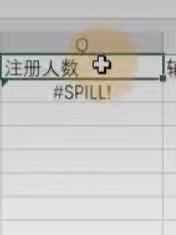
-
-
-
-
-
-
戳额人数:多少人申请额度(比如花呗)
-
方法一:修改注册人数公式计算中的列名(无法起到自动识别的功能)
自动识别:对于有多个行字段或列字段或者两者都有的话,向左或向右拉动填充柄可以完成字段填充。
-
方法二:使用xlookup函数
- =IF($B$3=“总和”,SUMIFS(XLOOKUP(D$7,‘8月成交数据-纯数值’!$A$1:$U$1,‘8月成交数据-纯数值’!$A:$U),‘8月成交数据-纯数值’!$A:$A,$A8),SUMIFS(XLOOKUP(D$7,‘8月成交数据-纯数值’!$A$1:$U$1,‘8月成交数据-纯数值’!$A:$U),‘8月成交数据-纯数值’!$A:$A,$A8,‘8月成交数据-纯数值’!$C:$C,$B$3))
- 思想跟注册人数一样,只是想字段名字横移一个(C7–D7)
- =IF($B$3=“总和”,SUMIFS(XLOOKUP(D$7,‘8月成交数据-纯数值’!$A$1:$U$1,‘8月成交数据-纯数值’!$A:$U),‘8月成交数据-纯数值’!$A:$A,$A8),SUMIFS(XLOOKUP(D$7,‘8月成交数据-纯数值’!$A$1:$U$1,‘8月成交数据-纯数值’!$A:$U),‘8月成交数据-纯数值’!$A:$A,$A8,‘8月成交数据-纯数值’!$C:$C,$B$3))
-
-
给额人数:申请额度未通过人数
-
方法一:修改注册人数公式计算中的列名(无法起到自动识别的功能)
自动识别:对于有多个行字段或列字段或者两者都有的话,向左或向右拉动填充柄可以完成字段填充。
-
方法二:使用xlookup函数
- =IF($B$3=“总和”,SUMIFS(XLOOKUP($E$7,‘8月成交数据-纯数值’!$A$1:$U$1,‘8月成交数据-纯数值’!$A:$U),‘8月成交数据-纯数值’!$A:$A,$A8),SUMIFS(XLOOKUP($E$7,‘8月成交数据-纯数值’!$A$1:$U$1,‘8月成交数据-纯数值’!$A:$U),‘8月成数据-纯数值’!$A:$A,$A8,‘8月成交数据-纯数值’!$C:$C,$B$3))
- 思想跟注册人数一样,只是想字段名字横移一个(C7–E7)
- 由于下一个计算的而字段是戳额率,8月成交数据-纯数值表格中没有这个字段,不能自动识别,需要将字段名锁死($E$7)
- =IF($B$3=“总和”,SUMIFS(XLOOKUP($E$7,‘8月成交数据-纯数值’!$A$1:$U$1,‘8月成交数据-纯数值’!$A:$U),‘8月成交数据-纯数值’!$A:$A,$A8),SUMIFS(XLOOKUP($E$7,‘8月成交数据-纯数值’!$A$1:$U$1,‘8月成交数据-纯数值’!$A:$U),‘8月成数据-纯数值’!$A:$A,$A8,‘8月成交数据-纯数值’!$C:$C,$B$3))
-
-
戳额率:戳额人数/注册人数
- 公式:=D8/C8
- D8为戳额人数,C8为注册人数
- 公式:=D8/C8
-
给额率:给额人数/戳额人数
- 公式:=E8/D8
- D8为戳额人数,E8为给额人数
- 公式:=E8/D8
-
-
成交板块
- 成交额
- 公式=IF($B$3=“总和”,SUMIFS(XLOOKUP($H$7,‘8月成交数据-纯数值’!$A$1:$U$1,‘8月成交数据-纯数值’!$A:$U),‘8月成交数据-纯数值’!$A:$A,$A8),SUMIFS(XLOOKUP($H$7,‘8月成交数据-纯数值’!$A$1:$U$1,‘8月成交数据-纯数值’!$A:$U),‘8月成数据-纯数值’!$A:$A,$A8,‘8月成交数据-纯数值’!$C:$C,$B$3))
- 思想跟注册人数一样,只是想字段名字横移一个(C7–H7)
- 公式=IF($B$3=“总和”,SUMIFS(XLOOKUP($H$7,‘8月成交数据-纯数值’!$A$1:$U$1,‘8月成交数据-纯数值’!$A:$U),‘8月成交数据-纯数值’!$A:$A,$A8),SUMIFS(XLOOKUP($H$7,‘8月成交数据-纯数值’!$A$1:$U$1,‘8月成交数据-纯数值’!$A:$U),‘8月成数据-纯数值’!$A:$A,$A8,‘8月成交数据-纯数值’!$C:$C,$B$3))
- 成交人数
- 公式=IF($B$3=“总和”,SUMIFS(XLOOKUP($I$7,‘8月成交数据-纯数值’!$A$1:$U$1,‘8月成交数据-纯数值’!$A:$U),‘8月成交数据-纯数值’!$A:$A,$A8),SUMIFS(XLOOKUP($I$7,‘8月成交数据-纯数值’!$A$1:$U$1,‘8月成交数据-纯数值’!$A:$U),‘8月成数据-纯数值’!$A:$A,$A8,‘8月成交数据-纯数值’!$C:$C,$B$3))
- 思想跟注册人数一样,只是想字段名字横移一个(C7–I7)
- 公式=IF($B$3=“总和”,SUMIFS(XLOOKUP($I$7,‘8月成交数据-纯数值’!$A$1:$U$1,‘8月成交数据-纯数值’!$A:$U),‘8月成交数据-纯数值’!$A:$A,$A8),SUMIFS(XLOOKUP($I$7,‘8月成交数据-纯数值’!$A$1:$U$1,‘8月成交数据-纯数值’!$A:$U),‘8月成数据-纯数值’!$A:$A,$A8,‘8月成交数据-纯数值’!$C:$C,$B$3))
- 给额成交率
- 成交人数/给额人数
- 公式:=I8/E8
- I8:成交人数;E8:给额人数
- 注册成交率
- 成交人数/注册人数
- 公式:=I8/8
- I8:成交人数;C8:给额人数
- 成交额
-
成本板块
-
资金成本
获得资金的成本(这里令为成交额的3个点)
- 公式:=H8*0.03
- H8:成交额
- 公式:=H8*0.03
-
获客成本
- 注册人数*0.5(这里令为一个流量5毛)
- 公式:=C8*0.5
- C8:获客人数
-
-
风险板块
- 逾期金额
- 公式=IF($B$3=“总和”,SUMIFS(XLOOKUP($N$7,‘8月成交数据-纯数值’!$A$1:$U$1,‘8月成交数据-纯数值’!$A:$U),‘8月成交数据-纯数值’!$A:$A,$A8),SUMIFS(XLOOKUP($N$7,‘8月成交数据-纯数值’!$A$1:$U$1,‘8月成交数据-纯数值’!$A:$U),‘8月成数据-纯数值’!$A:$A,$A8,‘8月成交数据-纯数值’!$C:$C,$B$3))
- 思想跟注册人数一样,只是想字段名字横移一个(C7–N7)
- 公式=IF($B$3=“总和”,SUMIFS(XLOOKUP($N$7,‘8月成交数据-纯数值’!$A$1:$U$1,‘8月成交数据-纯数值’!$A:$U),‘8月成交数据-纯数值’!$A:$A,$A8),SUMIFS(XLOOKUP($N$7,‘8月成交数据-纯数值’!$A$1:$U$1,‘8月成交数据-纯数值’!$A:$U),‘8月成数据-纯数值’!$A:$A,$A8,‘8月成交数据-纯数值’!$C:$C,$B$3))
- 逾期金额
-
利润板块
-
应收利息
借出去的钱实际应该回收回来赚的钱
- 公式=IF($B$3=“总和”,SUMIFS(XLOOKUP($O$7,‘8月成交数据-纯数值’!$A$1:$U$1,‘8月成交数据-纯数值’!$A:$U),‘8月成交数据-纯数值’!$A:$A,$A8),SUMIFS(XLOOKUP($O$7,‘8月成交数据-纯数值’!$A$1:$U$1,‘8月成交数据-纯数值’!$A:$U),‘8月成数据-纯数值’!$A:$A,$A8,‘8月成交数据-纯数值’!$C:$C,$B$3))
- 思想跟注册人数一样,只是想字段名字横移一个(C7–O7)
- 公式=IF($B$3=“总和”,SUMIFS(XLOOKUP($O$7,‘8月成交数据-纯数值’!$A$1:$U$1,‘8月成交数据-纯数值’!$A:$U),‘8月成交数据-纯数值’!$A:$A,$A8),SUMIFS(XLOOKUP($O$7,‘8月成交数据-纯数值’!$A$1:$U$1,‘8月成交数据-纯数值’!$A:$U),‘8月成数据-纯数值’!$A:$A,$A8,‘8月成交数据-纯数值’!$C:$C,$B$3))
-
前台毛利
得到的资金-资金成本-获客成本-逾期风险(可能会有部分人不还钱或者不能还完全部的钱)
- 公式=O8-L8-M8-N8
- O8:应收利息;L8:资金成本;M8:获客成本;N8:逾期成本
- 公式=O8-L8-M8-N8
-
-
总计
-
快捷键:选择求和数据区域–alt+等号(对字段的日期所有值)
注意:
- 求和对百分率的数据不适应,后面需要单独修改,暂且修改为面板最后一天的值
- 资金成本和获客成本可以横移拖拽也可以上下拖拽,他的公式都是同一行前面的字段*某个比例
-
-
关键数值
-
目标进度完成情况
- 周目标完成进度
- =成交额总计/周目标
- 此例中=H15/B5
- H15:成交额总计;B5:周目标
- 月目标完成进度
- 当前截止这个看板里面的最后一天,一直到8月第一天之间所有的成交额,再除以你的目标(需要用到if和sumifs函数,不用考虑锁定问题)
- =IF($B$3=“总和”,SUMIFS(XLOOKUP(H$7,‘8月成交数据-纯数值’!$A$1:$U$1,‘8月成交数据-纯数值’!$A:$U),‘8月成交数据-纯数值’!$A:$A,“>=”&EOMONTH($A$8,-1),‘8月成交数据-纯数值’!$A:$A,“<=”&$A$14),SUMIFS(XLOOKUP(H$7,‘8月成交数据-纯数值’!$A$1:$U$1,‘8月成交数据-纯数值’!$A:$U),‘8月成交数据-纯数值’!$A:$A,“>=”&EOMONTH($A$8,-1)+1,‘8月成交数据-纯数值’!$A:$A,“<=”&$A$14,‘8月成交数据-纯数值’!$C:$C,$B$3))/B4
- sumifs函数中当月第一天到面板所显示最后一天的判断区域和判断准则:‘8月成交数据-纯数值’!$A:$A,“>=”&EOMONTH($A$8,-1),‘8月成交数据-纯数值’!$A:$A,“<=”&$A$14
- EOMONTH($A$8,-1):A8单元格的值前一个月的最后一天
- 比较符合与函数之间要用&连接,且比较符号要用双引号扩起
- B4:月目标单元格值
- ‘8月成交数据-纯数值’!$C:$C:判断区域3为成交数据-纯数据表格的战区一列
- $B$3:判断条件3为战区筛选器的名称
- sumifs函数中当月第一天到面板所显示最后一天的判断区域和判断准则:‘8月成交数据-纯数值’!$A:$A,“>=”&EOMONTH($A$8,-1),‘8月成交数据-纯数值’!$A:$A,“<=”&$A$14
- =IF($B$3=“总和”,SUMIFS(XLOOKUP(H$7,‘8月成交数据-纯数值’!$A$1:$U$1,‘8月成交数据-纯数值’!$A:$U),‘8月成交数据-纯数值’!$A:$A,“>=”&EOMONTH($A$8,-1),‘8月成交数据-纯数值’!$A:$A,“<=”&$A$14),SUMIFS(XLOOKUP(H$7,‘8月成交数据-纯数值’!$A$1:$U$1,‘8月成交数据-纯数值’!$A:$U),‘8月成交数据-纯数值’!$A:$A,“>=”&EOMONTH($A$8,-1)+1,‘8月成交数据-纯数值’!$A:$A,“<=”&$A$14,‘8月成交数据-纯数值’!$C:$C,$B$3))/B4
- 当前进度的差值
- 计算公式=月目标完成进度/周目标完成进度-1
- 正值表示已经超过计划进度,负值表示未超过计划进度

- 0.61是截止到面板这周为止完成月目标的情况;0.89是面板这周的成交额/周目标
- 计算公式=月目标完成进度/周目标完成进度-1
- 当前截止这个看板里面的最后一天,一直到8月第一天之间所有的成交额,再除以你的目标(需要用到if和sumifs函数,不用考虑锁定问题)
- 周目标完成进度
-
字段的观看逻辑(老板关注的字段)
对以下字段的变动进行可视化(柱形图、折线图),并引用数值
-
前台毛利
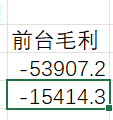
- 上面一个是这周的毛利和,下面一个是上一周的毛利和
-
逾期金额
-
成交额
-
成交人数
-
注册人数
-
注册成交率
注意:
- 整个逻辑跟一开始计算的顺序相反
- 还要包括上周的字段数据。(因为一般来说周报是看相比于上周的环比变化)
制作上个月的字段数据
- 日期
- =这周对应星期几的日期-6
-
环比
- = 当前时间单位值 ? 上一个时间单位值 上一个时间单位值 \frac{当前时间单位值-上一个时间单位值}{上一个时间单位值} 上一个时间单位值当前时间单位值?上一个时间单位值?=这周数值/上周数值-1
-
-
- 日期
-
看板的美化操作(字体:微软雅黑,列宽除日期列其他列宽度保持一致)
-
将之前计算字段中的中间计算操作(在其他单元格上进行)可以隐藏掉,同时也可以将有中间操作的表格按住ctrl复制,将中间操作的表格删除,命名为最终版,原表格不做改动
-
在第一列前面插入一列新的
-
改变字段排列位置:将流量板块移到后面区域,并将前台毛利放在第一个,其次是应收利息、成交额(总共赚的钱)、逾期金额,接下来是成本模块,依次是资金成本和获客成本,接下来是成交人数、给额人数和戳额人数
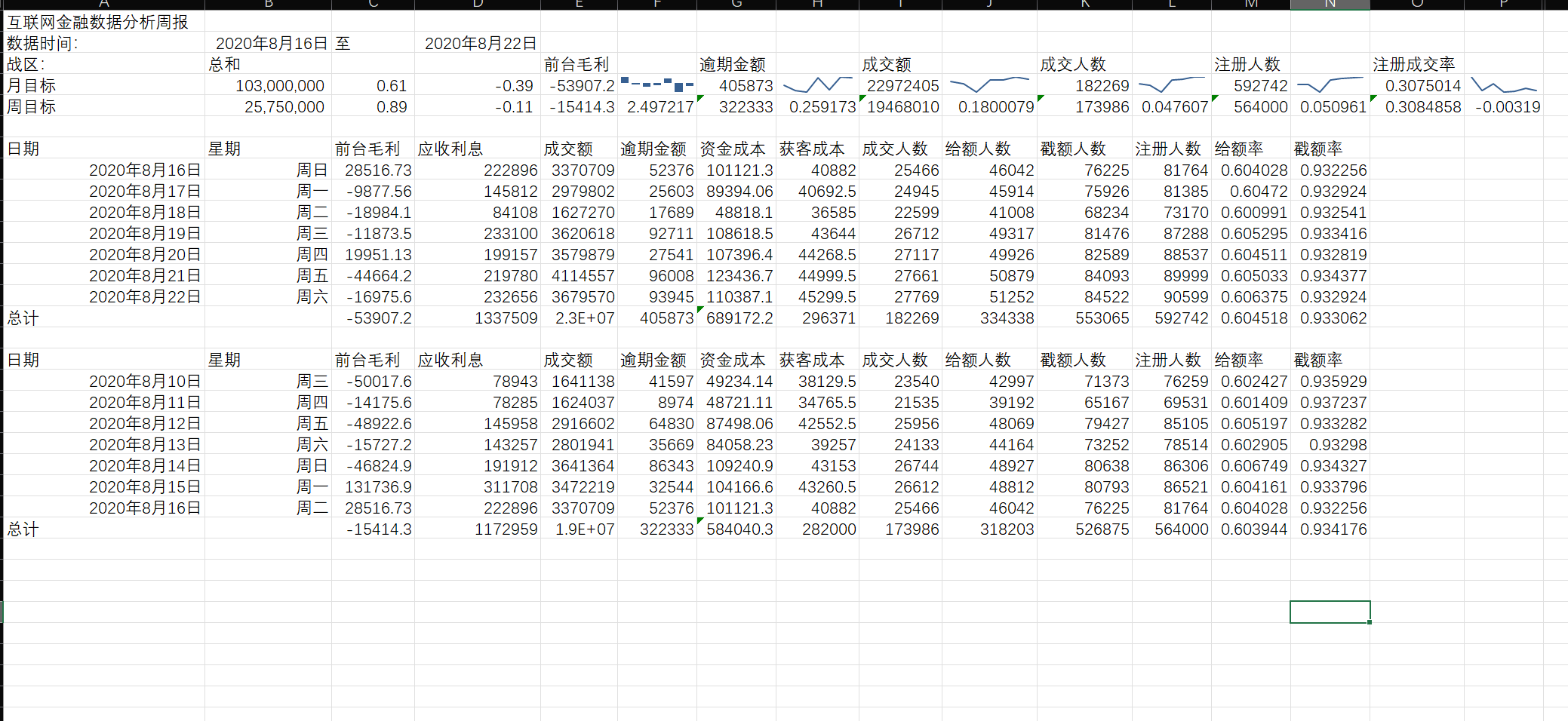
-
条件格式设置
-
进度完成情况和进度差值设置为百分比形式+条形图格式(开始-格式-条件格式-数据条-渐变填充)/差值显示
-
对于条形图格式,可以修改最大值(开始-格式-条件格式-管理规则-编辑规则-将最小值、最大值类型改为数字,最大值的值对其进行修改)
-
差值:可以用不同颜色的图案来可视化(开始-格式-条件格式-图标集–形状–三色交通灯),并将大于0设置为绿色,等于0设置为黄色,小于0设置为红色
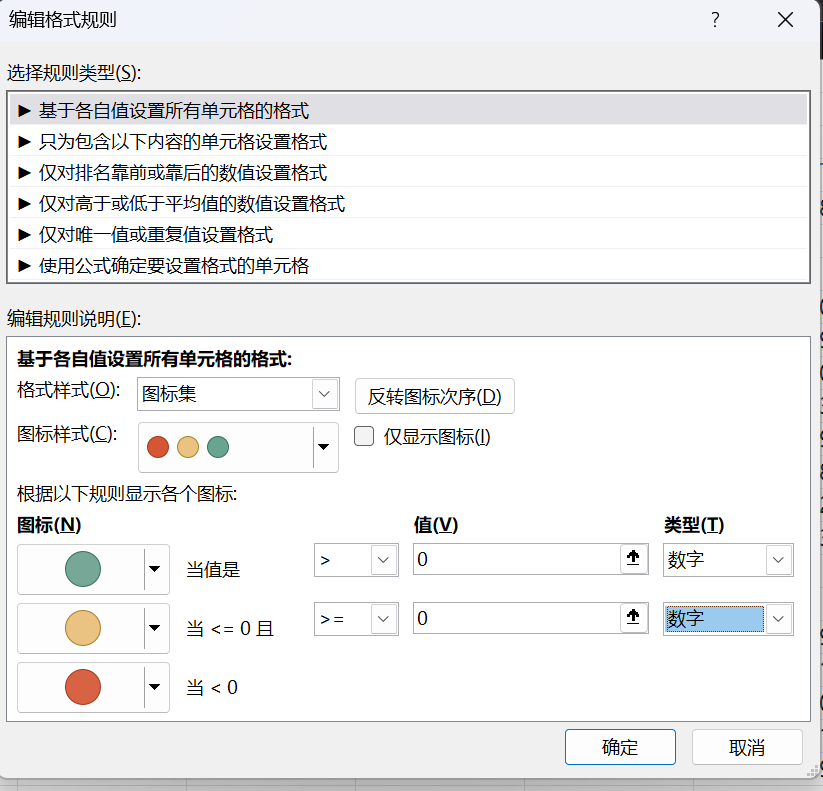
-
对单元格进行颜色上的设置
-
数值>=0,字体颜色设置为绿色,数值<0,字体颜色设置为红色
-
操作顺序1:选中单元格–选择规则类型:只为包含以下内容的单元格个设置格式-编辑规则说明–单元格值&大于或等于&0–格式选择绿色
-
操作顺序2:选中单元格–选择规则类型:只为包含以下内容的单元格个设置格式-编辑规则说明–单元格值&小于&0–格式选择红色
-
之后需要修改规则,可以直接在管理规则那里改
-
运用格式刷对其他单元格进行设置(按ESC退出),对金额类型、人数类型的百分比数字可以将图案设置为上下箭头
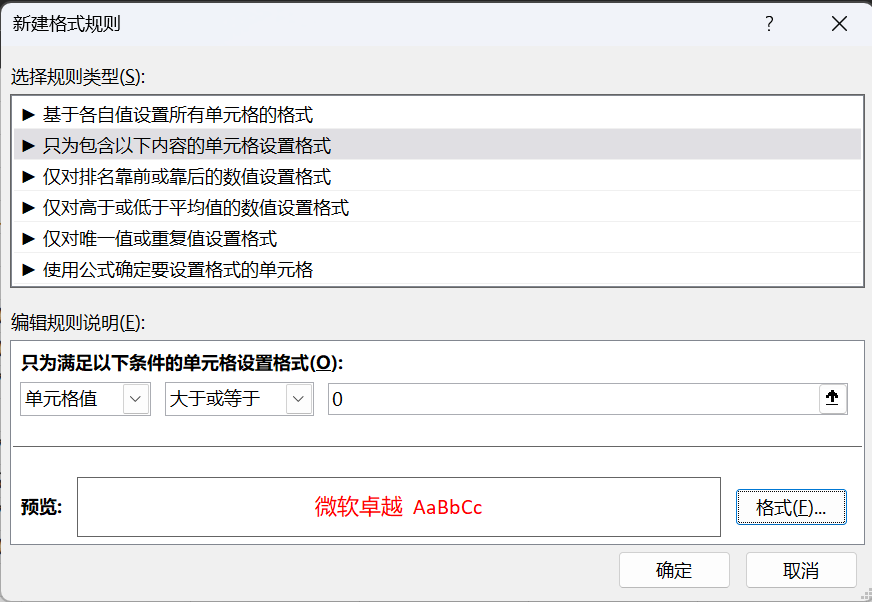
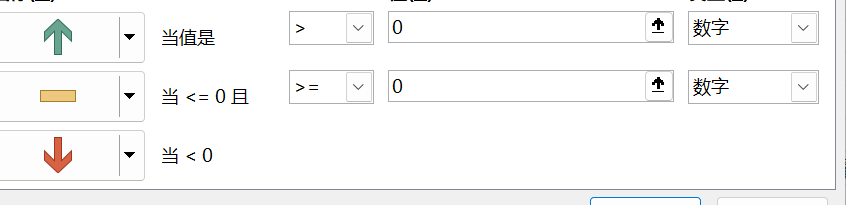
-
-
修改盈亏的迷你图(标记最高点和最低点)
- 操作顺序:同时选择多个迷你图–迷你图工具栏–标记颜色–高点–颜色橙色–低点–颜色橙色-迷你图颜色–金色–标记–金色
-
资金加上千分号,不要小数;率数据改为百分比,小数点后一位
-
前台毛利和应收利息加数据条
- 观察相对于赚的应收利息而言,前台毛利也是亏得怎么样
- 若单独给前台毛利绘制数据条,数据条红色会拉的很长,会做的很难看(要根据公司要求)
-
同一量纲(量级差不多的)的数据圈在一起设置数据条
- 成交额
- 逾期金额&资金成本&获客成本(都是成本和风险项)
- 成交人数&给额人数&戳额人数&注册人数
- 为每一列百分比数据加上色阶
- 操作顺序:开始-格式-条件格式-色阶-白绿色阶–管理规则–编辑规则–颜色改为金色(数值越小越金,越大越白)
- 按住Ctrl,对其他单元格进行格式刷(对这一组单元格同时运用格式刷,就不会每一个单元格都是显示白色了)
-
成交额低于平均,数值上加个下划线
-
法一:开始-格式-条件格式-管理规则-选择规则类型:仅对高于或低于平均值的数值设置格式–格式–下划线:单下划线
-
法二:开始-格式-条件格式-管理规则-选择规则类型:选中E8单元格–使用格式确定要设置格式的单元值–为符合此公式的值设置格式:=$E8<average($E$8:$E$14)–格式–下划线:单下划线–拖拽填充柄(将$E8变为$E9、$E10…,从管理规则上是无法看出来这个变化的)
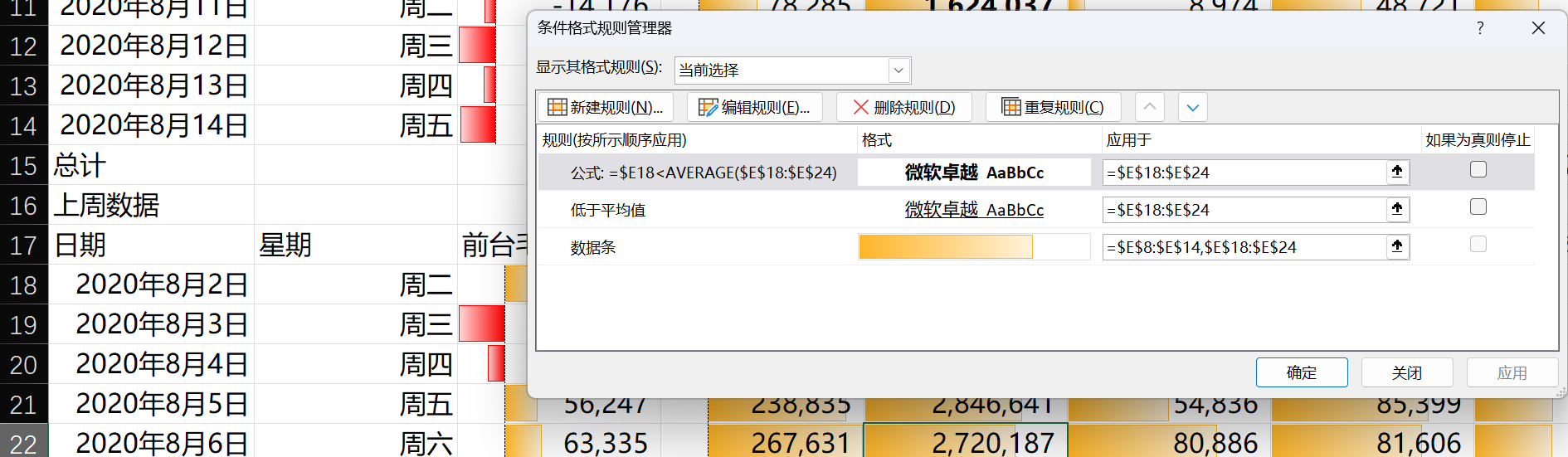
-
-
字体大小和加粗上的改动
- 对于本周和上周的前台毛利、逾期金额、成交额、成交人数、注册人数、注册成交率加粗显示
-
增加边框线(外边框线)
- 对象:本周各字段详细数据和上周各字段详细数据、字段名、总计行、日期列和周期列、数据时间行、战区行&月目标行&周目标行
-
增加填充颜色
- 对象:数据时间、字段名
-
调整行高
-
标题居中放置,方法字体
-
取消网格线
- 操作顺序:视图栏–显示–取消网格线
-
Ctrl+`:展示全部公式
-
字体大小和加粗上的改动
- 对于本周和上周的前台毛利、逾期金额、成交额、成交人数、注册人数、注册成交率加粗显示
-
增加边框线(外边框线)
- 对象:本周各字段详细数据和上周各字段详细数据、字段名、总计行、日期列和周期列、数据时间行、战区行&月目标行&周目标行
-
增加填充颜色
- 对象:数据时间、字段名
-
调整行高
-
标题居中放置,方法字体
-
取消网格线
- 操作顺序:视图栏–显示–取消网格线
-
Ctrl+`:展示全部公式
-
-
-
本文来自互联网用户投稿,该文观点仅代表作者本人,不代表本站立场。本站仅提供信息存储空间服务,不拥有所有权,不承担相关法律责任。 如若内容造成侵权/违法违规/事实不符,请联系我的编程经验分享网邮箱:chenni525@qq.com进行投诉反馈,一经查实,立即删除!
- Python教程
- 深入理解 MySQL 中的 HAVING 关键字和聚合函数
- Qt之QChar编码(1)
- MyBatis入门基础篇
- 用Python脚本实现FFmpeg批量转换
- Java 通过 filter 过滤器对请求参数进行处理并修改
- Array Equalizer(莫比乌斯反演)
- 2.docker client
- DDD领域驱动设计(二)
- 电脑风扇控制 -- Macs Fan Control Pro
- 【PHP】发送HTTP请求时参数快速组装
- 深入浅出:理解 JavaScript 中的 Promise.all()
- 爬虫学习(1)--requests模块的使用
- 动态内存面试的经典题目
- C++小白的逆袭之路——初阶(第九章:vector)